发布时间:2016-01-27 15: 16: 58
上篇文章我们介绍说明了头部雕刻,查看请点击头部雕刻-确定五官的位置已经确定了大型的调整。文本将对这个头部模型进一步五官的雕刻。
01 单击Tool>Geometry>Divide[工具>几何体细分>细分]按钮,提高一级细分级别,进入第二细分级别,如下图1所示。
提示:当处于最高级别细分等级时,可以选择键盘上的Ctrl+D键增加一个细分级别。
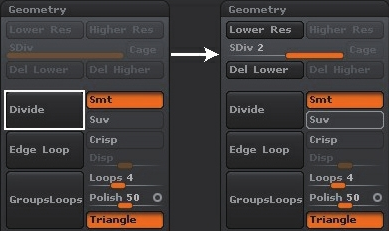
图1
02 旋转至侧视图,使用Standard[标准]笔刷将耳轮的“9”字形雕刻出来。使用Clay[黏土]笔刷给耳垂雕刻出肉感,如图2 (左)所示。
03 使用Standard[标准]笔刷按住Alt键,将y字的上端的三角窝、耳洞向内雕刻,在耳洞前端将耳屏雕刻出来。然后使用Move[移动]笔刷将耳屏向前拖曳,调整耳屏的位置,如图2 (右)所示。
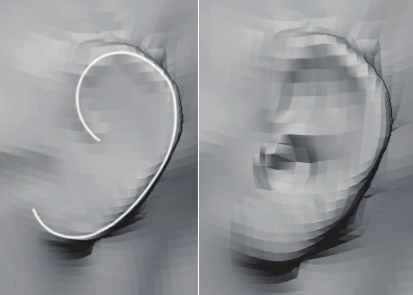
图2
04 旋转至偏侧视图,用Clay[黏土]笔刷将颧骨和眉弓的块面感雕刻出来,颧弓会一直延伸到耳屏偏上的位置,如图3 (左)所示。
05 旋转至正视图,调节一下鼻子的形状。使用Move[移动]笔刷调整鼻子的形状,首先将鼻根部向内拖曳,使鼻根部变窄。鼻梁部变得稍微宽一点,鼻头为最宽的地方,如图3 (右)所示。
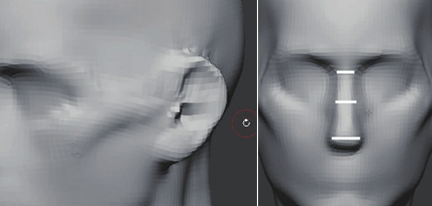
图3
06 旋转至侧视图,使用Move[移动]笔刷调整鼻子侧面的起伏,鼻根部最低,鼻梁有一点起伏,鼻头是最高的,如图4 (左)所示。
07 旋转至偏侧视图,用Clay[黏土]笔刷将鼻翼雕刻出来。单击右侧工具栏中的PolyF[显示线框]按钮,打开线框显示,用Pinch[收缩]笔刷将鼻翼周围的线收紧一点。再用Standard[标准]笔刷按住Alt键向内雕刻,将鼻子的转折雕刻出来,如图4 (右)所示。
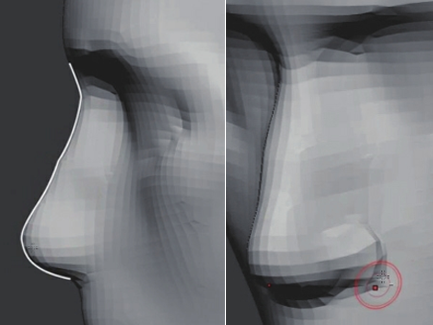
图4
提示:鼻翼的形状是一个前端窄、后端宽的类似椭圆形的形状,而且鼻底与水平面存在角度,如图5 (左)所示。
08 旋转至正视图,用Clay[黏土]笔刷将下嘴唇的形状雕刻出来,再将降下唇肌雕刻出来,如图5 (右)所示。
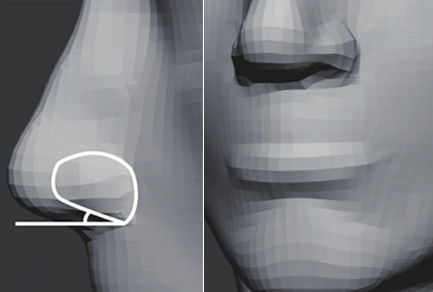
图5
09 用Dam-Standard[边缘雕刻]笔刷将嘴线雕刻出来,嘴角要向内雕刻得深一些,口轮匝肌的形状不要改变,如图6 (左)所示。
10 单击右侧工具栏中的PolyF[显示线框]按钮,将线框显示打开。用Move[移动]笔刷把上嘴唇的形状拖曳出来,如图6 (右)所示。
提示:调整上嘴唇形状的时候,需要将笔刷的大小调小。

图6
11 旋转至侧视图,用Move[移动]笔刷将上嘴唇的形状拖曳出来。再用Move[移动]笔刷调整下嘴唇的形状,如图7 (左)所示。
12 单击右侧工具栏中的PolyF[显示线框]按钮,将线框显示关闭。用Standard[标准]笔刷按住Alt键,将胸锁乳突肌周围的非肌肉的地方向内雕刻,使胸锁乳突肌的形状更加准确,如图7 (右)所示。
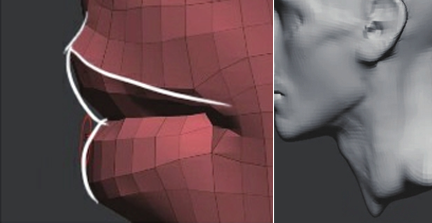
图7
13 旋转至正视图,用Standard[标准]笔刷雕刻眼眶的边缘,使其有块面化的效果。用Clay[黏土]笔刷将皱眉肌雕刻出来,如图8 (左)所示。
提示:人在皱眉时,皱眉肌与降眉间肌同时用力,眉头的地方会形成一个“川”字形。用Clay[黏土]笔刷将两个眉头雕刻出来。
该级别形体与细节调整完成。单击Tool>Geometry>Divide[工具>几何体细分>细分]按钮,进入第三细分级别。进行第三细分级别的雕刻。
14 嘴巴不够大,上嘴唇太薄了。转至偏侧视图,用Move[移动]笔刷将嘴巴拖曳变大,转至前视图,将上嘴唇的边缘线向上拖曳,如图8 (右)所示。
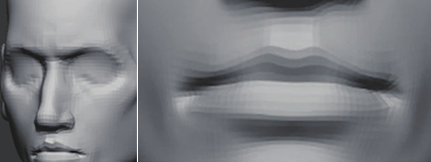
图8
15 旋转至偏侧视图,用Flatten[平坦]笔刷将眼眶和颧骨块面化,如图9 (左)所示。
16 旋转至后视图,用Dam-Standard[边缘雕刻]笔刷将耳朵后方,耳轮与耳壳、耳壳与头部的转折雕刻出来,如图9 (右)所示。
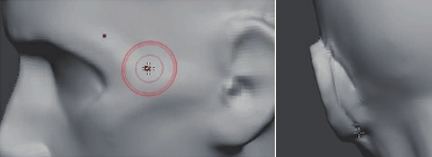
图9
17 用Standard[标准]笔刷,先按Alt键向内雕刻出下颌支与胸锁乳突肌之间的分界线,再松开Alt键,雕刻出下颌支的棱角感,如图10 (左)所示。
18 用Dam-Standard[边缘雕刻]笔刷将耳轮的形状雕刻出来。用Move[移动]笔刷,将耳轮拖曳成宽窄不一的形状,将耳屏向后拖曳,使其半遮耳洞。转至前视图,将耳轮的末端向耳朵内拖曳,如图10 (右)所示。
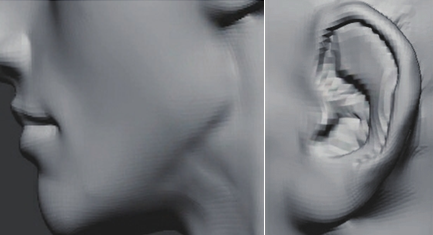
图10
19 用Dam-Standard[边缘雕刻]笔刷将耳朵和头部之间的转折雕刻出来,如图11 (左)所示。
20 观察该模型脸部,发现没有立体感,只有灰、白两种颜色,且没有特别黑的地方,也就是没有特别深的地方,如图11 (右)所示。
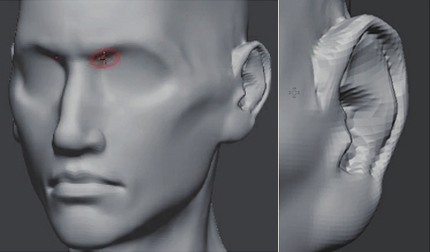
图11
21 用Dam-Standard[边缘雕刻]笔刷将口线向内雕刻,使其变深,如图12 (左)所示。
22 用Dam-Standard[边缘雕刻]笔刷按住Alt键,将上眼皮边缘的位置雕刻出来。再用Clay[黏土]笔刷将上眼皮的边缘与眼眶的骨头连接上,如图12 (右)所示。

图12
23 旋转至正视图,单击Tool>Geometry>Lower Res[工具>几何体细分>降低细分]按钮,可以降低至第二细分级别。用Move[移动]笔刷将上眼眶向外拖曳,使上眼眶变宽。单击Tool>Geometry>Higher Res[工具>几何体细分>提高细分]按钮,重新进入第三细分级别。转至侧视图,用Clay[黏土]笔刷将颧骨加强厚度,如图13 (左)所示。
提示:Higher Res[提高细分]的快捷键为D。
24 用Clay[黏土]笔刷将上嘴结节雕刻出来。转折也不够明显,用Pinch[收缩]笔刷将上嘴唇唇线收紧,再将口线收缩。转至偏侧视图,用Dam-Standard[边缘雕刻]笔刷将嘴角向内雕刻,然后用Clay[黏土]笔刷将嘴角雕刻出肉感,边雕刻边松弛,使其保持圆润,如图13 (右)所示。

图13
25 用Dam-Standard[边缘雕刻]笔刷将降下唇肌的边缘线雕刻出来。用Flatten[平坦]笔刷将颏隆突压成三角形,然后按住Shift使边缘线松弛,如图14 (左)所示。
26 用Dam-Standard[边缘雕刻]笔刷将法令纹雕刻出来,用Clay[黏土]笔刷在法令纹上方雕刻出一些肉感。用Move[移动]笔刷将法令纹的位置调整,使其轻微松弛,如图14 (右)所示。
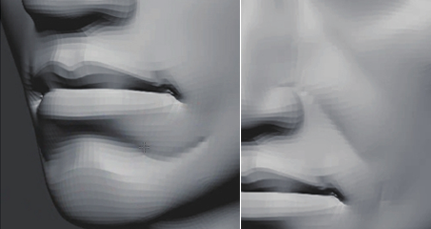
图14
27 用Dam-Standard[边缘雕刻]笔刷从鼻翼开始向下逐渐变轻雕刻,然后用Clay[黏土]笔刷将法令纹上方的赘肉雕刻出来,如图15 (左)所示。
28 单击Tool>Geometry>Divide[工具>几何体细分>细分]按钮,进入第四细分级别。转至侧视图,用Move[移动]笔刷将法令纹下面向后拖曳,如图15 (右)所示。
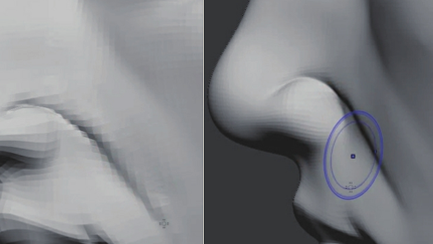
图15
29 用Clay[黏土]笔刷将鼻翼雕刻圆润,再将鼻中隔和鼻头上的两个鼻软骨雕刻出来,如图16( 左)所示。
最后检查各个地方的大型,完成头部大型的雕刻,如图16 (右)所示。
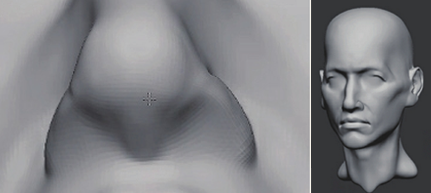
图16
关于人体五官雕刻的更多信息,可点击头部雕刻-将脸部大型改成头骨;想要了解更多关于ZBrush®3D图形绘制软件的详细信息,可点击ZBrush教程中心查找你想要的内容。
展开阅读全文
︾